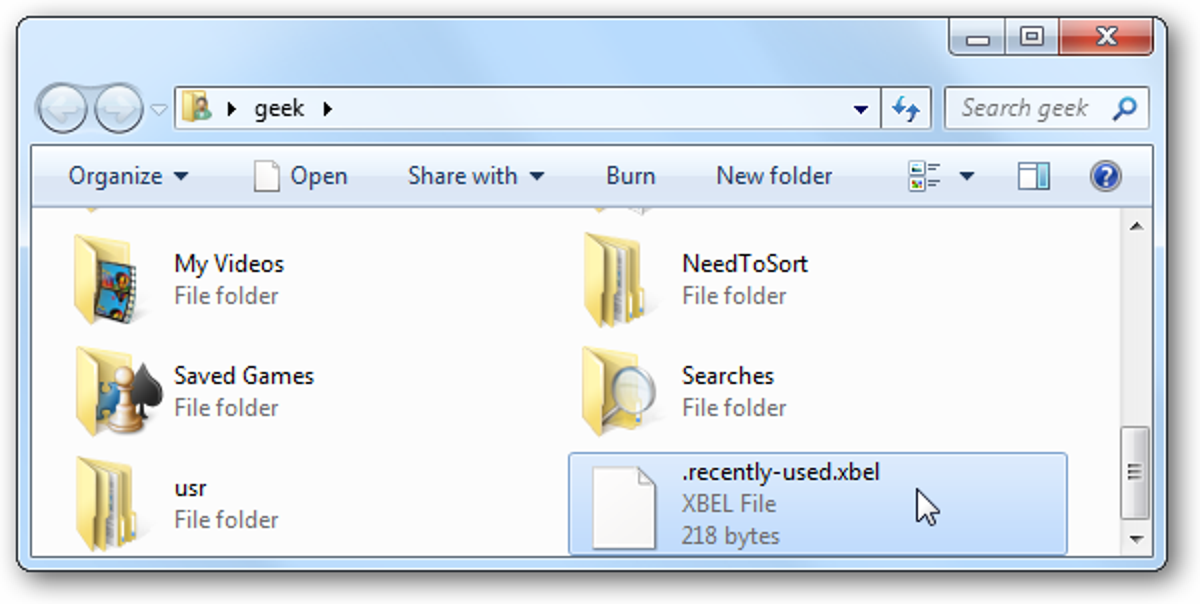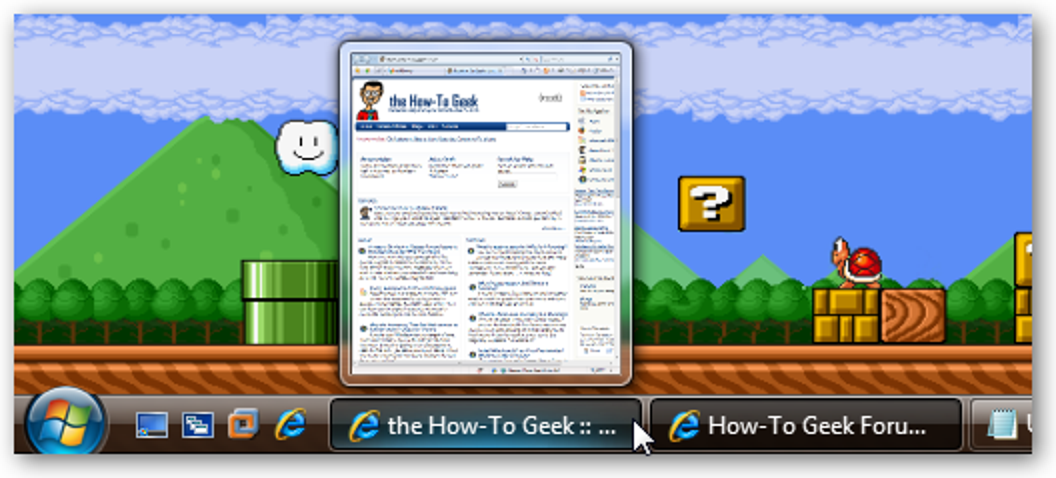L’accès Internet facilement disponible est la pierre angulaire des ordinateurs portables, netbooks, tablettes et autres appareils portables. Que vos voyages vous mènent au café local ou à travers le pays, ne soyez plus jamais sans Wi-Fi gratuit.
Chaque année, le nombre d’endroits où vous pouvez obtenir une connexion Wi-Fi gratuite augmente, mais cela ne signifie pas que trouver une connexion est aussi simple que de démarrer votre ordinateur portable. Continuez à lire pendant que nous présentons des conseils, des astuces et des applications pour vous aider à surfer gratuitement sur le Web.
Une bonne sécurité est indispensable

Le spectre Wi-Fi est à peu près le far west de l’utilisation des données. Il est extrêmement facile pour les personnes malveillantes de parcourir vos données, d’intercepter vos transmissions sans fil et même de configurer carrément des nœuds Wi-Fi dans le but exprès de collecter vos informations privées.
Bien que la très grande majorité des nœuds Wi-Fi gratuits auxquels vous vous connectez soient bénins (proposés légitimement par les entreprises, laissés ouverts par les utilisateurs à domicile, etc.), il y a toujours le risque que le nœud auquel vous vous connectez soit malveillant. Puisqu’il n’y a aucun moyen de distinguer efficacement les nœuds, la meilleure chose à faire est de configurer votre connexion pour crypter toute votre session.
Si vous disposez d’une connexion haut débit rapide à la maison, vous pouvez envisager de configurer un serveur SSH sur votre routeur. Vous pouvez également utiliser une solution de cryptage commerciale telle que Hotspot Shield. L’objectif dans les deux cas est de créer un tunnel sécurisé pour vos données afin que rien (pas les sites Web que vous visitez, les données que vous leur envoyez, les données que vous téléchargez, vos messages instantanés, votre e-mail, ou l’une de vos activités numériques ) est envoyé non chiffré.
Avec un tunnel correctement configuré (que ce soit vers votre routeur ou ordinateur domestique, vers votre serveur ou vers une solution SSH / VPN commerciale), il n’y a aucune chance que vos informations de connexion ou vos informations personnelles soient divulguées, quel que soit le degré de compromission du nœud Wi-Fi. pourrait être.
Nous ne voulons pas paraître alarmistes, mais étant donné à quel point il est simple de mettre en place un tunnel crypté de base et quel énorme casse-tête si votre identité / vos informations d’identification sont compromises, il n’y a vraiment aucune raison de ne pas prendre les petites mesures nécessaires pour sécuriser votre sessions de navigation mobile.
Laissez votre antenne être votre guide

Si vous n’avez pas prévu à l’avance d’être dans un endroit où vous savez qu’il existe une connexion Wi-Fi gratuite, le moyen le plus simple de trouver une connexion Wi-Fi gratuite est d’utiliser vos appareils électroniques pour le rechercher. Si vous êtes dans un endroit assez grand (comme un café dans une rue animée de la ville ou dans un grand aéroport), il n’y a pratiquement aucune chance que vous soyez en dehors de la portée d’un nœud Wi-Fi gratuit. C’est là que notre première missive, une sécurité appropriée est indispensable, entre en jeu. Il est presque impossible de déterminer la sécurité et l’origine des nœuds Wi-Fi que vous ne contrôlez pas directement. Avec une connexion correctement sécurisée, vous pouvez simplement repérer les nœuds ouverts de votre environnement et choisir le premier qui vous permet d’entrer. Si votre connexion n’est pas sécurisée, il est préférable de vous en tenir aux nœuds qui semblent être associés à des organisations légitimes comme le restaurant vous êtes assis.
Allumer votre ordinateur portable juste pour vérifier les nœuds Wi-Fi est un gaspillage d’énergie. Plutôt que d’aspirer toute l’énergie nécessaire pour alimenter l’écran, le disque dur et d’autres composants, il est plus facile et plus respectueux de la batterie (un objectif assez important en voyage) d’utiliser votre téléphone intelligent ou votre tablette. Retirez votre appareil et utilisez la fonction Wi-Fi pour rechercher des nœuds. Utilisez les sous-menus suivants pour votre appareil respectif:
Les utilisateurs iOS doivent accéder à Paramètres -> Wi-Fi pour vérifier les nœuds Wi-Fi disponibles.
Les utilisateurs d’Android doivent accéder à Paramètres -> Sans fil et réseaux -> Paramètres Wi-Fi.
Les utilisateurs de Blackberry doivent accéder à Applications -> Configurer le Wi-Fi -> Rechercher les réseaux.
Les utilisateurs de Windows 7 Phone accèdent à l’écran Démarrer -> Application -> Paramètres -> Wi-Fi
iOS, Android et Windows 7 prennent tous en charge la notification active des réseaux Wi-Fi. Dans les menus de paramètres mentionnés ci-dessus, recherchez une option telle que «Demander à rejoindre le réseau» (sous iOS) et «Notification réseau» (sous Android). Garder l’antenne Wi-Fi allumée et effectuer des recherches taxent la batterie plus que d’habitude, mais cela vous donne également des mises à jour à la minute sur les réseaux Wi-Fi disponibles.
Utilisation des applications et des sites Web du Finder Wi-Fi
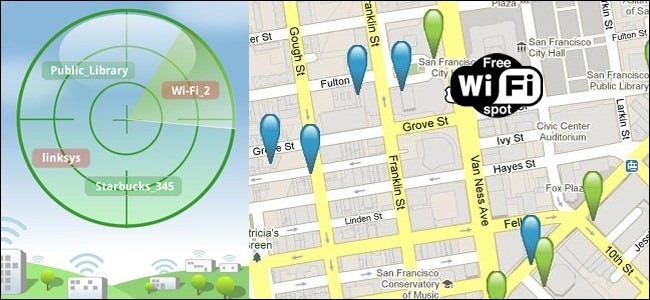
À moins de trouver facilement des nœuds Wi-Fi en retirant votre téléphone et en les recherchant, vous devrez creuser un peu. Heureusement, il existe une pléthore d’applications de recherche de points d’accès Wi-Fi disponibles pour une variété de plates-formes mobiles et en tant qu’applications Web.
Localisateurs Wi-Fi iOS: En raison des restrictions des directives de soumission de l’App Store, les localisateurs Wi-Fi iOS ne peuvent pas analyser activement les nœuds Wi-Fi. En raison de cette limitation, les applications de recherche Wi-Fi populaires n’analysent pas activement vos réseaux locaux; ils utilisent votre emplacement (tel que fourni par la puce GPS) et les bases de données existantes de hotspots pour vous alerter des nœuds disponibles localement.
- Wi-Fi Finder: l’application de recherche Wi-Fi la plus populaire de l’App Store, Wi-Fi Finder exploite la vaste base de données JiWire pour vous aider à localiser les points d’accès Wi-Fi gratuits et payants dans votre région.
- Boingo Wi-Finder: Affiche les hotspots gratuits et sponsorisés par Boingo à proximité de votre emplacement.
- Recherche Wi-Fi gratuite: Un autre outil de recherche Wi-Fi gratuit basé sur la localisation.
- WiFi Get Lite: Comprend une grande base de données hors ligne, donc même si vous rencontrez des difficultés pour obtenir la connectivité, vous pouvez toujours rechercher des emplacements Wi-Fi gratuits.
Localisateurs Wi-Fi Android: Contrairement aux restrictions de l’App Store sous lesquelles les développeurs Apple travaillent, les développeurs Android ont un accès complet au composant Wi-Fi de l’appareil. Lorsque vous sélectionnez des applications pour Android, vous avez votre choix d’applications de base de données Wi-Fi et de scanners Wi-Fi.
- Recherche Wi-Fi: La même application populaire d’iOS, désormais disponible pour les appareils Android.
- Wi-Fi gratuit: En plus de vous aider à localiser les hotspots gratuits, Free Zone Wi-Fi vous connectera automatiquement aux nœuds Wi-Fi gratuits, synchronisera vos données et vous déconnectera afin de réduire les frais de données cellulaires.
- WeFi PRO Bêta: WeFi offre une tournure intéressante sur la découverte des hotspots. L’application WeFi scanne à la fois les hotspots disponibles et les signale simultanément à WeFi tout en vous montrant la meilleure connexion locale.
- Scanner WiFi ouvert: Contrairement aux deux applications précédentes, Open WiFi scanner est simplement un outil de numérisation qui améliore les outils de numérisation / notification intégrés d’Android.
- Analyseur Wifi: Bien que destiné à diagnostiquer les réseaux, Wifi Analyzer est un analyseur Wi-Fi populaire et robuste.
Index Wi-Fi basés sur le Web: Bien qu’il soit beaucoup plus pratique d’accéder aux listes Wi-Fi via une application spécialement personnalisée pour votre téléphone, les index Web peuvent être des outils utiles pour étendre le Wi-Fi gratuit, surtout si vous êtes déjà sur un spot Wi-Fi et que vous souhaitez planifier à venir pour une connectivité ultérieure.
- JiWire Web Search: Index de plus de 680 000 hotspots gratuits et payants dans le monde.
- Boingo Hotspot Search: Index de plus de 300 000 hotspots gratuits et payants dans le monde.
- Hotspotr: index plus petit (environ 18 000) mais inclut des critiques de lieux.
- Ouvrir des spots WiFi: Catalogue plus de 65 000 spots aux États-Unis.
Entre les applications basées sur le téléphone et sur le Web, vous ne devriez avoir aucun problème à trouver les points d’accès à proximité.
Attachez vos appareils à votre téléphone

Ce n’est pas exactement dans la même classe que la recherche d’une connexion Wi-Fi gratuite, mais lorsque vous avez désespérément besoin d’un accès Internet, vous contournez un peu les règles. Si vous ne disposez pas déjà d’un forfait de téléphone / données prenant en charge le partage de connexion (avec la bénédiction de votre fournisseur), vous pouvez utiliser des applications de partage de connexion tierces pour connecter le flux de données de votre téléphone à votre ordinateur portable.
L’une des options les plus populaires et les plus anciennes consiste à utiliser PDAnet et votre câble de synchronisation. Nous avons partagé un guide détaillé sur la configuration de PDAnet ici. C’est, de loin, l’application de partage de connexion la plus populaire et est compatible avec les ordinateurs Windows / Mac et les téléphones Android / iOS / BlackBerry / PalmOS / Windows Mobile. Il est livré avec un essai gratuit de 14 jours, après quoi il continue de fonctionner mais ne vous permet pas de visiter des sites Web HTTPS sécurisés. L’application complète vous coûtera 15 $. Encore une fois, PDAnet nécessite que votre appareil soit connecté avec le câble de synchronisation ou synchronisé via Bluetooth; c’est une solution vraiment solide pour attacher votre ordinateur portable mais pas une solution viable pour plusieurs appareils.
Si vous souhaitez transformer votre téléphone Android en point d’accès Wi-Fi pour plusieurs appareils, vous aurez besoin d’un téléphone enraciné (l’équivalent Android de la rupture de prison) et d’une copie de Tether Wi-Fi Android installée.
Les utilisateurs d’iPhone, malheureusement, n’ont pas de solutions faciles sans jailbreak pour le partage de connexion temporaire à moins de payer de l’argent supplémentaire pour le service hotspot. Pour ceux qui ont ou sont prêts à jailbreaker leurs téléphones, MyWi est une excellente application de jailbreak uniquement qui permet à la fois le câble de synchronisation, le Wi-Fi et le partage de connexion Bluetooth entre l’iPhone (et l’iPad avec 3G) et les appareils pris en charge. Il est livré avec un essai de 3 jours si vous souhaitez faire un essai avant de débourser 20 $.
Il y a quelques points à noter concernant la connexion de votre téléphone à vos autres appareils mobiles. Tout d’abord, cela viole très certainement votre contrat de téléphone portable (même si la plupart des fournisseurs ignorent complètement l’utilisation occasionnelle). Deuxièmement, il est très facile de réduire l’utilisation des données lorsque vous utilisez un ordinateur portable et / ou plusieurs autres appareils. Bien que votre fournisseur ne se soucie peut-être pas que vous utilisez une application de partage de connexion tierce, il se souciera très certainement lorsque vous dépassez votre l’utilisation des données pour ce mois. Enfin, la connexion par câble de synchronisation et (en particulier) la connexion Wi-Fi nuisent à la durée de vie de la batterie. Attendez-vous à ce que votre batterie utilise une fusée aérienne pendant le partage de connexion et prévoyez une charge fréquente ou de garder votre téléphone branché pendant le partage de connexion.
Entre l’utilisation de votre téléphone comme un scanner actif, l’utilisation d’applications de catalogage de points d’accès sur votre téléphone et votre ordinateur portable et, dans une impasse, l’utilisation de votre téléphone comme point d’accès Wi-Fi personnalisé, vous ne serez plus jamais sans accès à Internet.